怎么看电脑是32位还是64位?查看方法一:
1、在桌面的此电脑图标上,点击鼠标右键,选择属性打开。
2、这样在系统属性窗口中,可以简单的查看到自己系统的类型,就是位数;
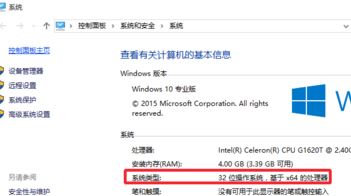
怎么看电脑是32位还是64位?查看方法二:
1、在Windows10的开始菜单上点击右键,选择 运行;
2、在运行框中输入:cmd 点击确定打开命令提示符;
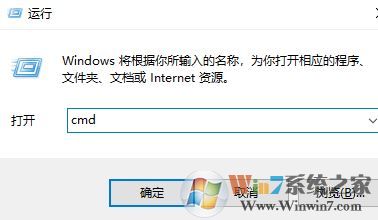
3、在命令提示符中输入命令systeminfo【系统信息】,然后回车运行命令,如图:
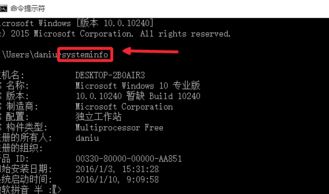
怎么看电脑是32位还是64位?查看方法三:
www.winwin7.com
1、WIN+R打开运行,然后输入dxdiag命令确定,如图:
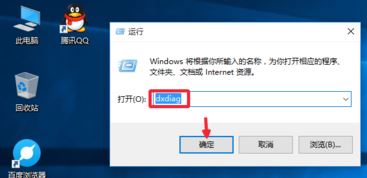
2、也可以在这里的“DirectX 诊断工具”界面中快速的查看到自己系统的位数类型。
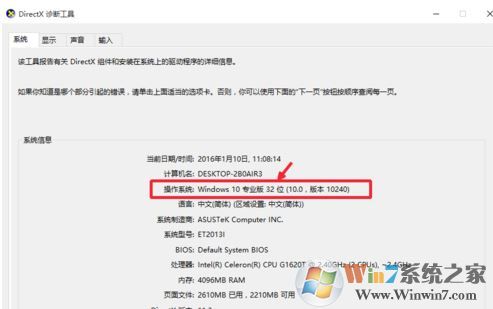
以上便是winwin7小编给大家分享的怎么看电脑是32位还是64位有效查看方法,操作起来很简单并不难,大家快去试试吧!